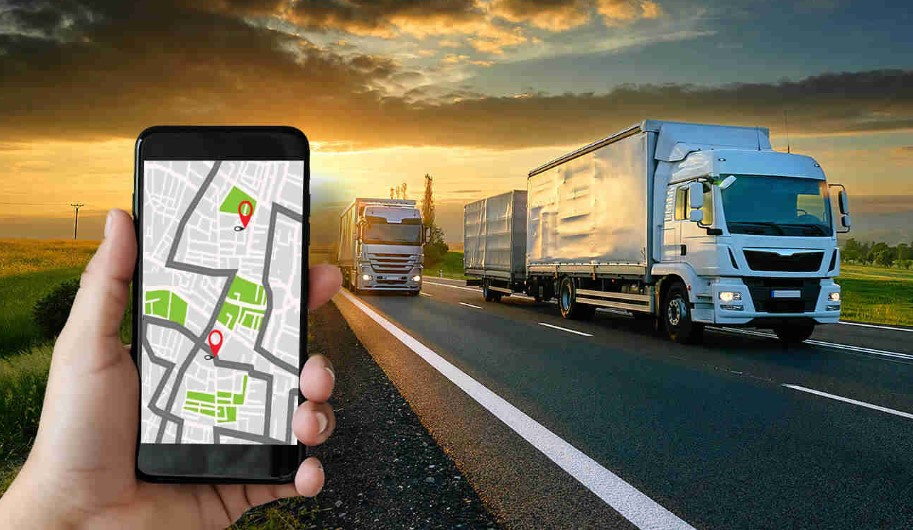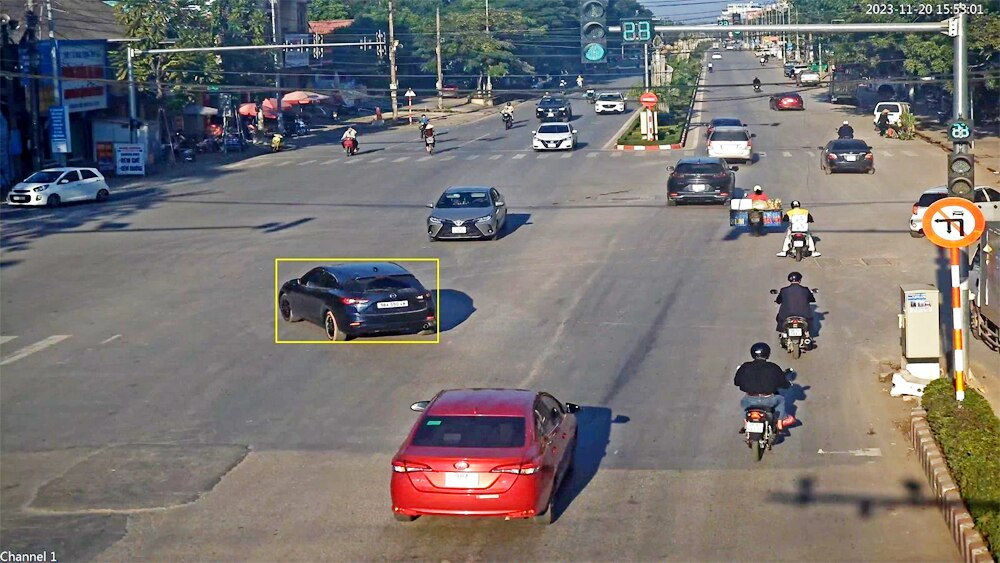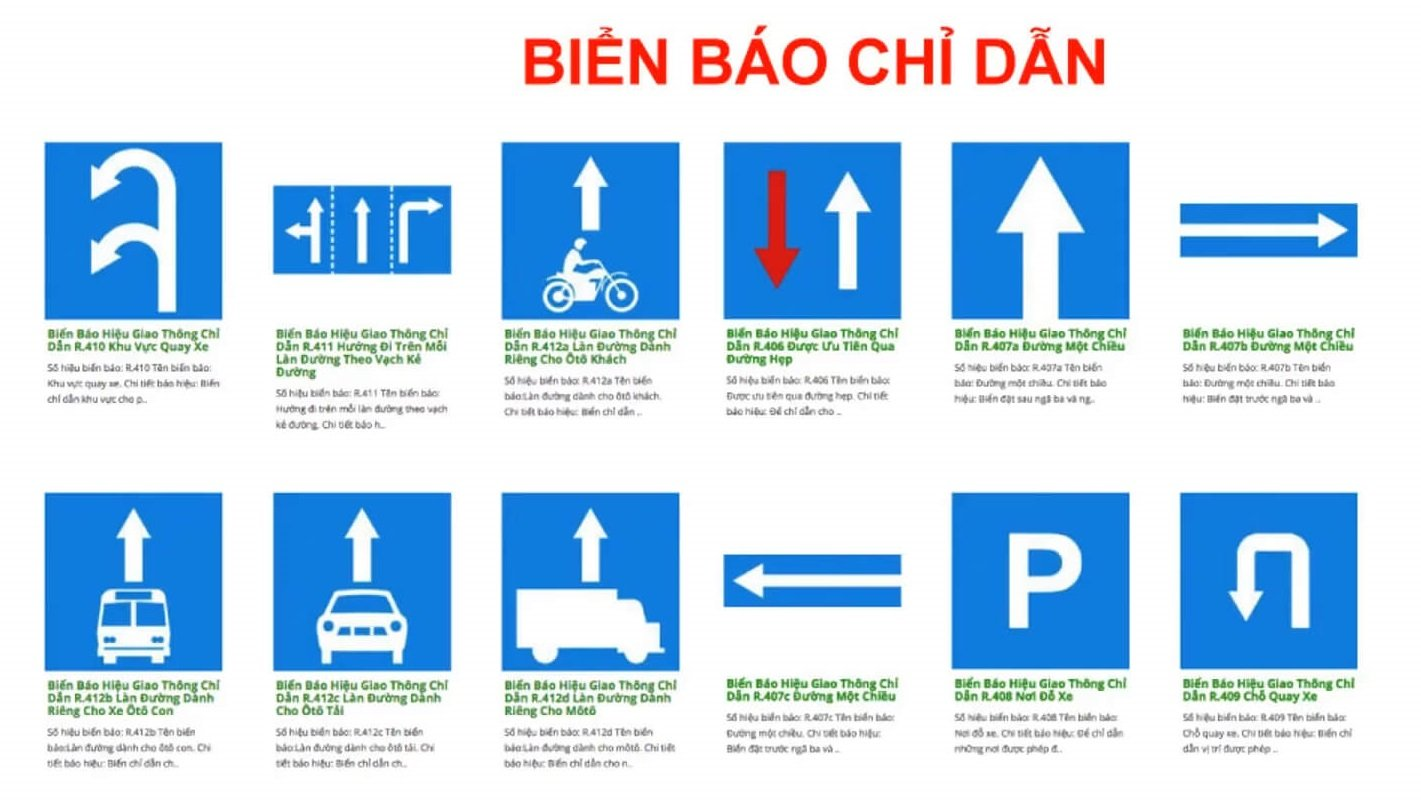Tin tức ngành vận tải
Hướng dẫn chi tiết cách xem camera hành trình trên điện thoại
Trong thời đại công nghệ phát triển, nhu cầu giám sát phương tiện và đảm bảo an toàn khi tham gia giao thông ngày càng được người dùng quan tâm. Một trong những giải pháp hiệu quả là sử dụng camera hành trình kết hợp với điện thoại di động để theo dõi trực tiếp. Vậy cách xem camera hành trình trên điện thoại như thế nào? Hãy cùng DSS tìm hiểu chi tiết trong bài viết dưới đây.
1. Camera hành trình là gì
Trước khi đi vào cách sử dụng, chúng ta cần hiểu rõ camera hành trình là gì và vai trò của nó trong đời sống hiện đại.

Camera hành trình (còn gọi là dash cam) là thiết bị ghi hình được lắp đặt trên phương tiện như ô tô, xe máy, nhằm ghi lại toàn bộ quá trình di chuyển. Thiết bị này có thiết kế nhỏ gọn, dễ lắp đặt và vận hành. Nhờ vào tính tiện dụng và nhiều lợi ích thực tiễn, camera hành trình ngày càng trở nên phổ biến.
Khi sử dụng camera hành trình, người dùng sẽ được hưởng nhiều tiện ích như:
- Ghi lại toàn bộ hành trình giúp lưu trữ thông tin cần thiết;
- Làm bằng chứng khi xảy ra va chạm, tranh chấp giao thông;
- Hỗ trợ đọc biển báo, dẫn đường, cảnh báo nguy hiểm;
- Hỗ trợ lùi và đỗ xe an toàn nhờ camera sau;
- Theo dõi phương tiện từ xa, đặc biệt hữu ích với xe công ty hoặc xe vận tải;
- Góp phần nâng cao ý thức khi lái xe do biết hành vi đang được ghi lại.
2. Cách xem lại camera hành trình trên điện thoại
Để thực hiện cách xem camera hành trình trên điện thoại bạn cần làm theo từng bước hướng dẫn cụ thể dưới đây. Việc kết nối thường rất đơn giản và nhanh chóng nếu bạn làm đúng quy trình.
Bước 1: Cài đặt ứng dụng điều khiển camera
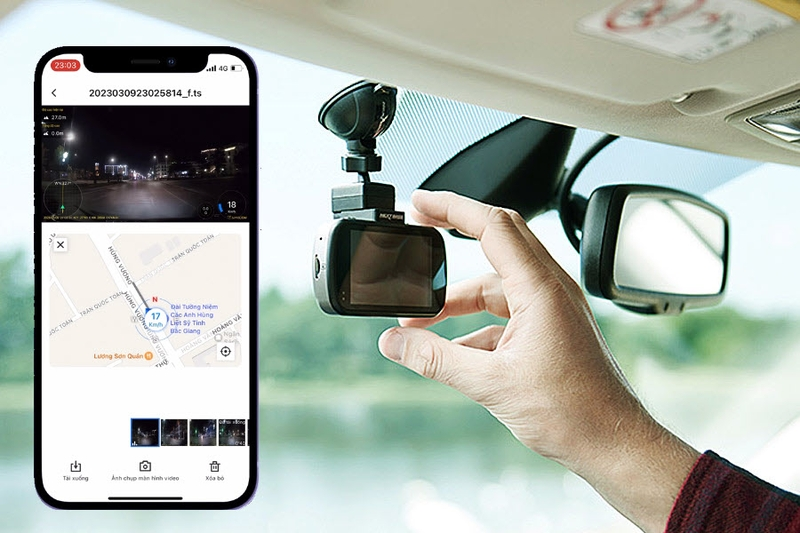
Trước tiên, hãy tải ứng dụng chính hãng của camera từ App Store hoặc Google Play. Nếu bạn dùng sản phẩm của DSS, có thể sử dụng ứng dụng theo hướng dẫn cụ thể từ DSS.com.vn.
Bước 2: Bật Wi-Fi trên camera hành trình và cài đặt thông số
Trên camera hành trình, vào mục cài đặt và kích hoạt chức năng phát Wi-Fi nội bộ. Thông thường, bạn sẽ thấy mục “Wi-Fi” hoặc “Kết nối điện thoại”.
Bước 3: Kết nối điện thoại với Wi-Fi của camera

Mở phần Wi-Fi trên điện thoại, tìm mạng do camera phát và nhập đúng mật khẩu (thường in trên thân camera hoặc sách hướng dẫn).
Bước 4: Kết nối với camera qua ứng dụng
Sau khi kết nối Wi-Fi, mở ứng dụng điều khiển vừa cài đặt. Ứng dụng sẽ tự động phát hiện camera và hiển thị hình ảnh trực tiếp.
Bước 5: Hoàn tất và sử dụng
Khi đã kết nối thành công, bạn có thể xem video trực tiếp, tải video, thay đổi cài đặt hoặc định dạng thẻ nhớ ngay trên điện thoại.
Tìm hiểu thêm: Quy định lắp camera hành trình cho xe tải năm 2025
3. Ưu và nhược điểm khi xem camera hành trình trên điện thoại.
Sử dụng điện thoại để xem camera hành trình mang lại nhiều ưu điểm lẫn nhược điểm, bao gồm:
Ưu điểm:
- Dễ sử dụng: Giao diện thân thiện, thao tác đơn giản trên mọi dòng điện thoại.
- Lưu trữ linh hoạt: Người dùng có thể linh hoạt lựa chọn lưu video trực tiếp vào bộ nhớ điện thoại hoặc đồng bộ lên các nền tảng đám mây (Cloud) để tiết kiệm dung lượng.
- Tích hợp đa tính năng: Không chỉ ghi hình, việc xem camera hành trình qua điện thoại còn hỗ trợ định vị GPS (giúp tìm vị trí đỗ xe) và kết nối Bluetooth, cho phép bạn vừa lái xe vừa nghe nhạc giải trí mà không bị gián đoạn.
Nhược điểm:
- Tụt pin nhanh: Ghi hình liên tục sẽ tiêu hạo dung lượng pin rất lớn, buộc người dùng phải vừa dùng vừa sạc liên tục.
- Hại màn hình: Máy dễ bị nóng khi quay lâu, gây ảnh hưởng xấu đến tấm nền màn hình và độ bền chung của thiết bị.
- Mất tập trung: Việc thao tác trên điện thoại hoặc bị gián đoạn bởi các tác vụ khác (cuộc gọi, tin nhắn) sẽ gây nguy hiểm cho quá trình lái xe.
Tìm hiểu thêm:
Top 8 Camera Hành Trình Bán Chạy Nhất Năm 2025
Hướng dẫn chi tiết cách tắt tiếng camera hành trình
4. Cách chọn mua camera hành trình thích hợp

Việc lựa chọn thiết bị phù hợp giúp bạn dễ dàng thực hiện cách xem camera hành trình trên điện thoại và sử dụng lâu dài hơn. Dưới đây là một số tiêu chí bạn nên tham khảo:
- Chọn camera có độ phân giải Full HD trở lên để hình ảnh rõ nét;
- Ưu tiên góc quay rộng từ 120 độ để ghi lại toàn cảnh;
- Tính năng hỗ trợ Wi-Fi để dễ dàng kết nối với điện thoại;
- Nên có các chức năng như GPS, ghi vòng lặp, cảm biến va chạm;
- Với nhu cầu giám sát từ xa, hãy chọn camera hỗ trợ hệ thống theo dõi online như sản phẩm từ DSS.
Việc nắm rõ cách xem camera hành trình trên điện thoại không chỉ giúp người dùng tận dụng tối đa tính năng của thiết bị, mà còn góp phần nâng cao hiệu quả quản lý phương tiện, đảm bảo an toàn và tiết kiệm thời gian xử lý sự cố. Nếu bạn đang cần giải pháp phù hợp hoặc hỗ trợ kỹ thuật, đừng ngần ngại liên hệ với DSS qua hotline để được tư vấn miễn phí và nhanh chóng nhé.
>> Bài viết liên quan:
- Gắn camera hành trình ở đâu? Vị trí lắp đặt chuẩn nhất
- Cách định dạng thẻ nhớ cho camera hành trình chi tiết
Công ty Cổ phần Giải pháp Dịch Vụ Số – DSS
Website: https://dss.com.vn/
Hệ thống quản lý vận tải: https://tracking.vn/
Hotline: 0984 681 080
Fanpage: https://www.facebook.com/tracking.vn